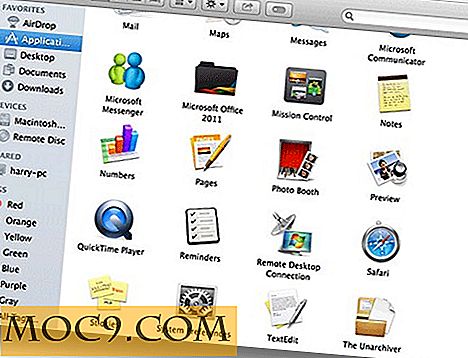लिनक्स में RAID कैसे सेट करें
यह आलेख RAID श्रृंखला का हिस्सा है:
- एमटीई बताता है: RAID क्या है?
- विंडोज़ में RAID कैसे सेट करें
- लिनक्स में RAID कैसे सेट करें
- मैकोज़ सिएरा में RAID कैसे सेट करें
जबकि एक हार्डवेयर RAID BIOS में स्थापित की जाएगी और स्वचालित रूप से लिनक्स कर्नेल द्वारा उपयोग की जाएगी, एक सॉफ्टवेयर RAID को लिनक्स पर कुछ और काम की आवश्यकता होगी।
ये निर्देश किसी ऐसे व्यक्ति के साथ किसी ऐसे व्यक्ति के अनुरूप होंगे जो उनकी फ़ाइलों को सुरक्षित रखेगा या छोटे स्वयं-होस्ट किए गए सर्वर चला रहे हैं। बड़े, उत्पादन-ग्रेड सिस्टम, सावधानीपूर्वक योजना और अधिक विस्तृत कार्यान्वयन के लिए सलाह दी जाती है।
उपयोग करने के लिए उपकरण
लिनक्स पर, RAID डिस्क सामान्य /dev/sdX नामकरण का पालन नहीं करती हैं, लेकिन md ( एम अल्टि डी आईएसके) फ़ाइलों जैसे md1, md2, एमडी md1, md2 में प्रदर्शित की जाएगी।
आपको याद रखने की एक महत्वपूर्ण फ़ाइल /proc/mdstat, जो आपके सिस्टम पर किसी भी RAID सेटअप के बारे में जानकारी प्रदान करेगी। टाइपिंग
बिल्ली / proc / mdstat
आपको किसी भी मौजूदा RAID सेटअप के बारे में बताएगा।
RAID को सेट अप करने के लिए आपको जिस कमांड का उपयोग करने की आवश्यकता होगी वह mdadm । अधिकांश सिस्टम इस पूर्व-स्थापित के साथ आना चाहिए। यदि नहीं, जैसे कि कुछ डेबियन सिस्टम पर, आप इसे प्राप्त कर सकते हैं
sudo apt-mdadm स्थापित करें
एक बार आपके पास सभी आवश्यक टूल हो जाने के बाद, यह तय करने का समय है कि आपका कार्यान्वयन कैसा होगा।
सही RAID सेटअप का चयन करना
आप यहां विभिन्न RAID स्तरों के बारे में अधिक जानकारी प्राप्त कर सकते हैं। सैद्धांतिक रूप से, आप अपने डिस्क और विभाजन में RAID arrays के किसी भी संयोजन को लागू कर सकते हैं, हालांकि कुछ सामान्य प्रथाएं और विचार हैं जो सोचने योग्य हैं।
- RAID 0 गैर-महत्वपूर्ण डिस्क के अनुरूप होगा जहां गति अनिवार्य है। RAID 0 के लिए एक अच्छा उपयोग स्वैप विभाजन के लिए है, क्योंकि यह इसकी गति में काफी सुधार कर सकता है।
- केवल दो डिस्क के लिए, घर कंप्यूटर जैसे छोटे सिस्टम पर जहां आपको अनावश्यकता और क्षमता की आवश्यकता होती है, कोई चिंता नहीं है, RAID 1 का उपयोग करें।
- यदि आपके पास चार या अधिक डिस्क हैं और आप गति और अनावश्यकता चाहते हैं, तो RAID 10 एक अच्छी पसंद है।
- RAID 5 को कम से कम तीन डिस्क की आवश्यकता होती है, छोटे यादृच्छिक डिस्क लिखने के लिए ओवरहेड प्रस्तुत करता है, और यह बड़े या धीमी ड्राइव पर कम प्रदर्शन करता है। यदि आपकी डिस्क धीमी है (7200 आरपीएम से कम) और / या बड़ी (1TB से अधिक) यदि RAID 5 का उपयोग न करें।
- बड़ी डिस्क के लिए, RAID 6 को प्राथमिकता दी जाती है, लेकिन आप समानता के लिए दो डिस्क खो देंगे (RAID 5 में से एक की तुलना में), और लेखन ओवरहेड RAID 5 से अधिक है।
- अधिक विस्तृत सेटअप के लिए, एलवीएम के साथ RAID का उपयोग करने पर विचार करना उचित है, लेकिन इसके लिए विशेषज्ञ ज्ञान और सावधानीपूर्वक योजना की आवश्यकता होगी।
लिनक्स पर RAID को लागू करने के दो तरीके हैं। स्टोरेज उद्देश्यों के लिए मौजूदा सिस्टम में एक नया RAID सरणी जोड़ने का सबसे आसान तरीका है। एक अधिक विस्तृत सेटअप और अधिक सुरक्षा के लिए, RAID समय (और चाहिए) स्थापित समय पर लागू किया जा सकता है, लेकिन निश्चित रूप से यह हमेशा एक विकल्प नहीं है।
पहले से स्थापित सिस्टम को एक नए कार्यान्वित RAID सरणी पर माइग्रेट करने की संभावना भी है, लेकिन यह एक उन्नत प्रक्रिया है और इस सरल ट्यूटोरियल में शामिल नहीं होगी। अब हम आपके मौजूदा सेटअप में एक RAID सरणी जोड़ने पर ध्यान केंद्रित करेंगे, संवेदनशील डेटा संग्रहीत करने के लिए या जो भी आप यह सुनिश्चित करना चाहते हैं कि पुनर्प्राप्ति विकल्प मौजूद है।
अपने मौजूदा सिस्टम में RAID सरणी जोड़ना
इस उदाहरण में हम दो डिस्क में एक RAID 1 सरणी सेट अप करेंगे जिसका उपयोग महत्वपूर्ण डेटा फ़ाइलों को संग्रहीत करने के लिए किया जाएगा।
नोट : डिस्क को विभाजन और कॉन्फ़िगर करना आसानी से डेटा के नुकसान या हानि का कारण बन सकता है। ऐसे परिचालनों को आजमाने से पहले हमेशा एक बैकअप बनाएं, और केवल तभी आगे बढ़ें जब आप पूरी तरह आत्मविश्वास महसूस करते हैं कि आप प्रक्रिया को समझते हैं। अपने जोख़िम पर आगे बढ़ें!
सबसे पहले आपको अपने विभाजन तैयार करने की आवश्यकता होगी। अपने पसंदीदा विभाजन उपकरण का उपयोग करें और दो विभाजन बनाएं, प्रत्येक ड्राइव पर एक, जिसे RAID सरणी के रूप में उपयोग किया जाएगा। नए विभाजन आकार में समान हैं और "fd" (RAID autodetect) प्रकार के साथ होना चाहिए (यदि आपके सिस्टम विभाजन को आकार बदलने की आवश्यकता है, तो आप एक लाइव सीडी का उपयोग कर सकते हैं, जैसे कि विभाजित जादू)।
अपने विभाजन को मानते हुए अब दूसरी डिस्क पर sda1, sda2 और दूसरी डिस्क पर sdb1, sdb2 है
sda1आपका मूल सिस्टम विभाजन है, (ext4 के रूप में आरोहित /)sda2आपका नया विभाजन है जिसका प्रयोग RAID सरणी में 7.7 जीबी के आकार के साथ किया जाएगा- एसडीबी 1 RAID विभाजन में 7.7 जीबी के आकार के साथ प्रयोग किया जाने वाला दूसरा विभाजन है
sdb22 दूसरी हार्ड ड्राइव का शेष है (क्योंकि RAID बनाने वाले विभाजनों का आकार समान होना चाहिए, अतिरिक्त इस मामले में अर्थपूर्ण रूप से उपयोग नहीं किया जा सकता है।)

अब दिलचस्प क्या है sda2 और sdb1 विभाजन जो RAID सरणी बनाते हैं।
RAID 1 सरणी बनाना mdadm कमांड का उपयोग करके अपेक्षाकृत सरल है जो RAID के प्रबंधन के लिए ठीक नियंत्रण की अनुमति देता है। अपने सभी विकल्पों को देखने के लिए, टाइप करें:
mdadm --help
हमारे उदाहरण के लिए, इस तरह के कमांड का उपयोग करें:
sudo mdadm --create / dev / md0 --level = 1 --raid-devices = 2 / dev / sda2 / dev / sdb1 --verbose
उपरोक्त आदेश को तोड़ने के लिए
--create /dev/md0 नया RAID सरणी बनाएगा और इसे md0 कॉल करेगा। यदि आपके पास मौजूदा RAID सेटअप हैं, तो सुनिश्चित करें कि आप उस बिंदु का उपयोग करते हैं जो इस बिंदु तक अप्रयुक्त है।
--level=1 यह सुनिश्चित करना है कि यह RAID 1 है।
--raid devices=2 मूल रूप से mdadm बताता है कि दो विभाजन होंगे जिनका उपयोग ठीक किया जाएगा ( /dev/sada2 और /dev/sdb1 इस मामले में)।
--verbose अधिक आउटपुट करेगा, इसलिए जब आप कमांड की निगरानी करेंगे तो आपको अधिक जानकारी मिल जाएगी।
- p f2 "दूर" रोटेशन योजना का उपयोग करेगा, जिसका अर्थ है कि डेटा एक ही अनुक्रम में संग्रहीत नहीं होता है जो एक साथ ड्राइव विफलताओं के खिलाफ अधिक सुरक्षा के लिए अनुमति देता है। (यदि ड्राइव त्रुटियों के निर्माण में विफल रहता है, तो डेटा के समान अनुक्रम को उसी तरह लिखना, हर समय इसका मतलब यह हो सकता है कि ड्राइव एक ही समय में कम या कम विफल हो सकती हैं। RAID 10 के साथ उपयोगी)
बस पुष्टि वार्तालाप स्वीकार करें, और आप कर रहे हैं।

यह देखने के लिए कि सेटअप के दौरान क्या होता है, आप /proc/mdstat फ़ाइल की निगरानी के लिए किसी अन्य टर्मिनल विंडो से watch कमांड का उपयोग कर सकते हैं:
घड़ी-डी बिल्ली / proc / mdstat

तैयार होने पर, प्रगति बार फ़ाइल की सामग्री के सामान्य लेआउट में बदल जाएंगे।

हालांकि सभी प्रणालियों पर कड़ाई से जरूरी नहीं है, क्योंकि अधिकांश सक्रिय RAID arrays के लिए स्वचालित रूप से स्कैन करेंगे, यह सुनिश्चित करना सबसे अच्छा है कि /etc/mdadm/mdadm.conf फ़ाइल बनाई गई हो। sudo कमांड के लिए पर्याप्त "शक्ति" नहीं होगी। आपको रूट के रूप में लॉग इन करना होगा या su उपयोग करना होगा। उबंटू सिस्टम पर, रूट पासवर्ड आमतौर पर सुरक्षा सावधानी के रूप में कॉन्फ़िगर नहीं किया जाता है। इसे पासवर्ड देने के लिए, टाइप करें:
sudo passwd रूट
और नया रूट पासवर्ड दो बार टाइप करें। (जब आप su उपयोग करते हैं तो यह पासवर्ड काम करेगा। sudo आप अभी भी अपने सामान्य उपयोगकर्ता पासवर्ड का उपयोग करेंगे।)
अब रूट बनें:
सु
और mdadm.conf कॉन्फ़िगर mdadm.conf :
mdadm --detail --scan> /etc/mdadm/mdadm.conf
दुर्भाग्यवश mdadm डिफ़ॉल्ट रूप से नाम पैरामीटर जोड़ता है जो बूट समय पर RAID सरणी को आरोहित करते समय समस्याएं पैदा कर सकता है। इसे हल करने के लिए, अपनी ताज़ा अद्यतन mdadm.conf फ़ाइल को इसके साथ खोलें:
सुडो नैनो /etc/mdadm/mdadm.conf
और name=[devicename]:[x] बिट, जो हमारे मामले में था:
नाम = ubuntu-परीक्षण: 0
अब बचाओ और बाहर निकलें।
संशोधित mdadm.conf का उपयोग करने के लिए आपको initramfs को अद्यतन करना चाहिए
sudo updtate-initramfs -u
आपको नई RAID सरणी के साथ जांचें:
mdadm --examine --scan
कमांड को कोई त्रुटि नहीं देनी चाहिए।

अब अपनी पसंद के फाइल सिस्टम में अपनी नई RAID सरणी प्रारूपित करें। इस उदाहरण में हम ext4 का उपयोग करेंगे।
sudo mkfs.ext4 / dev / md0
अपनी नई सरणी को माउंट करने के लिए, माउंट पॉइंट बनाएं। यह कहीं भी हो सकता है। इस उदाहरण में हम ~/failsafe उपयोग करेंगे
mkdir ~ / failsafe
फिर लिखने के लिए /etc/fstab फ़ाइल खोलें
सुडो नैनो / आदि / fstab
और निम्न पंक्ति जोड़ें:
/ dev / md0 [path_to_mount_point] ext4 डिफ़ॉल्ट 1 2
निस्संदेह आपको पूर्ण पथ के साथ [path_to_mount_point] को प्रतिस्थापित करना होगा जहां आप अपना नया RAID 1 सरणी माउंट करना चाहते हैं। हमारे मामले में, रेखा इस तरह दिखती थी:
/ dev / md0 / home / test / failsafe ext4 डिफ़ॉल्ट 1 2
अब इसे रीबूट किए बिना माउंट करें:
सुडो माउंट-ए
और आप अपने नए RAID 1 सरणी का उपयोग करने के लिए तैयार हैं।

यदि आपका RAID केवल पढ़ने के लिए बन गया है, तो माउंट निर्देशिका पर अनुमतियां और स्वामित्व की जांच करें। यदि यह जड़ है, तो आप इसे chown साथ बदल सकते हैं:
सुडो बोउन [उपयोगकर्ता नाम] [पथ]
जिसके बाद आपकी RAID सरणी लिखने योग्य होगी।
लिनक्स में RAID सेट अप करने के लिए आपको बस इतना करना है। यदि आप सेटअप के दौरान किसी भी समस्या का सामना करते हैं तो हमें टिप्पणियों में बताएं।